eclipseandroid如何使用eclipse开发android
eclipseandroid 时间:2021-07-21 阅读:()
如何使用eclipse进行android开发
一、搭建Android开发环境 准备工作:下载Eclipse、JDK、Android SDK、ADT插件 1、安装和配置JAVA开发环境: ①把准备好的Eclipse和JDK安装到本机上(最好安装在全英文路径下),并给JDK配置环境变量,其中JDK的变量值为JDK安装路径的根目录,如我的为:D:Program FilesJavajdk1.7.0_02; ②打开命令提示符(cmd),输入java -version命令,显示如下图则说明JAVA环境变量已经配置好了。2、安装ADT插件: ①打开已安装好的Eclipse,选择菜单栏上的“Help”->在弹出的下拉框中单击选择“Install new software...”; ②在新打开的对话框中我们完全可以直接在"Work with"中输入:/android/eclipse/在线安装ADT插件,但由于Google的服务器搭建在国外,所以通过这种方式安装起来会比较慢,而且可能会出现人品差死活装不上的情况,所以不推荐在线安装。
③我推荐直接通过下载好的ADT插件压缩包进行安装(此种方式可以在离线环境下进行)。
具体步骤是:在新打开的对话框中点击“Add”按钮->在打 开的对话框中点击“Archive”按钮选择之前已经下载好保存在本地硬盘的ADT插件压缩包,至于上面的“Name”可以随便取,这只是一个代号而已, 没什么实际作用。
④在上一步中点击“Ok”按钮后我们会发现中间的空白处出现了两行复选框,单击"Select All"按钮选中所有的复选框,这步过后一路“Next”,需要“ept”的就选中“ept”,直到点击“Finish”结束,这样ADT插 件就安装好了。
整个过程需要的时间视机器性能而定。
安装好ADT插件后,Eclipse的工具栏会出现一排Android的图标,如下图: 3、安装SDK: ①把下载好的Android SDK安装到本机上(最好安装在全英文路径下),并为Android SDK配置环境变量。
Android SDK的环境变量值为SDK安装目录下的platform-tools文件夹和tools文件夹子目录路径,如我的分别为:E:My StudyingAndroidandroid-sdkplatform-tools、E:My StudyingAndroidandroid-sdk ools,在变量值中,两个路径用逗号隔开。
②打开命令提示符(cmd),分别输入android -h和adb命令,显示如下图则说明Android SDK环境变量已经配置好了。
③打开Android SDK的安装目录,双击 "SDK Manager"->在打开的窗口中先选择你需要安装的SDK版本,其中“Status”表示该SDK包是否安装,如我选的是 “Android2.2(API 8)”(我的之前已经安装过了,所以“Status”为“Installed”)->再点击“Install packages...”按钮,在弹出来的窗口中最好选“ept All”这样才能安装你刚才选的所有的包->最后点“Install”按钮就开始安装了,整个过程会很慢,这需要你的耐心。
另外我们还可以通过在Eclipse上的工具栏中点击下图指示的图标打开“SDK Manager”然后进行安装,这样和上面的SDK安装方式一样,就不累述了。
④最后再选择Eclipes主菜单上的"Windows"->选择"preferrnces"; ⑤在弹出来的对话框中选中左边栏的“Android”->通过右侧的“Browse...”按钮选择SDK的安装路径根目录->点击最下方的“Ok”按钮,这样SDK就在Eclipse上加载成功了。
4、创建Android模拟器(AVD): ①打开Eclipse->在Eclipse的工具栏上单击下图指示的图标打开“Android Virsual Device Manager”窗口; ②在“Android Virsual Device Manager”窗口单击“New”按钮->在弹出来的窗口中"Name"可以随便取;“Target”指模拟器的系统版本;“SD Card”的"size"是指手机存储卡的大小,只要你不在模拟器上装太多的应用,一般给个二三十MB就够了;“Skin”是指屏幕的分辨率大小,其中 “Built in”是一般手机常用标准屏幕分辨率大小,而“Resolution”是自定义屏幕分辨率大小,具体做法,可以根据自身情况选择。
->一切设置好后 点击“Create AVD”,这时一个模拟器就创建好了。
如果有必要,我们可以创建多个模拟器用于测试时使用。
附:Android模拟器型号以及其对应的分辨率大小: Standard Width Height DAR Pixeis HVGA 480 * 320 3:2 153,600 QVGA 320 * 240 4:3 76,800 WQVGA400 400 * 240 5:3 96,000 WQVGA432 432 * 240 9:5 103,680 WVGA800 800 * 480 5:3 384,000 WVGA852 854 * 480 409,920 至此为止,在Eclipse上就已经成功搭建Android开发环境了,下面让我们看看如何新建第一个Android项目。
二、新建Android一个项目 ① 打开Eclipse,单击菜单栏的“File”->把鼠标光标移动到“New”->在弹出的列表框中,如果直接能看到“Android Applicaion Project”选项项,则直接单击此选项,否则选择最下面的“Other...”,在弹出的窗口中,展开“Android”项,选择“Android Applicaion Project”,然后“Next”; 其实还有一个方法就是直接点Eclipse工具栏的如下图所指示的图标: ②在新弹出的窗口中按下图提示填写相关信息,一路“Next”,直到点击“Finish”,这样第一个Android程序就创建好了,这是你会发现Eclipse左边多了一个你新创建的Android项目。
三、编译Android项目 按下图所示选中项目->单击鼠标右键,在弹出的列表框中选择“Run As”->单击“Android Application”,这时会发现模拟器自动启动,等到模拟器完全启动好后,就可以看到项目的编译结果了。
有没有看到一些东西觉得很眼熟呢?其实那是 你在创建这个项目时做的,开启你的Android之旅吧。
安卓: eclipse和Android Studio有什么区别?哪个好用
Android Studio是一项全新的基于IntelliJ IDEA的Android开发环境。类似于Eclipse ADT插件,Android Studio提供了集成的Android开发工具用于开发和调试。
Android Studio——全新的Android开发环境 除了IntelliJ功能,Android Studio还提供: 基于Gradle的构建支持; Android特定重构和快速修复; 提示工具更好地对程序性能、可用性、版本兼容和其他问题进行控制捕捉; 支持ProGuard和应用签名功能; 自带布局编辑器,可以让你拖放UI组件,并在多个屏幕配置上预览布局,等等。
尽管Android Studio一经推出便迅速赢得了Android开发者的喜爱,但遗憾的是目前Android Studio并未开发完成,在使用过程中,不可避免地会遇到一些bug。
但在Google I/O现场进行功能演示时,是直接用代码的形式进行的。
IDE可以检查编码情况、直接查看颜色编码,还可以对不同尺寸的设备布局进行预览——无论是3.7英寸的电话设备,还是10英寸的平板设备,都不在话下。
IDE甚至还可以对不同语言布局情况进行预览,以检验在不同的国际化产品环境下文字是否会出现排版溢出。
不同尺寸设备布局预览 如此强大的演示功能,谁能不为之折服?也正是这一点,让Android Studio成为微博微信QQ上人们争相热议的焦点。
开发者可以直接登陆Android Developers页面下载Android Studio,如果你并不习惯使用一个半成品,则可以下载或继续使用ADT Bundle。
Android Studio和eclipse之间的不同 1,工程管理: a,新建工程时,Android Studio和eclipse新建工程的文件夹组织方式不同,开发环境之间的共容性较差,比如要将eclipse中的project导入到Android Studio中需费一定的周折,而要将Android Studio中的工程导入到eclipse中,却没有比较简单的方法,只能一个文件一个文件的拷贝。
b,新建工程后,设置工程的属性比较难,在eclipse中直接去properties设置就可以,但是在Android Studio中,0.1版提供了一个界面设置project structure,我设置过很多次,遇到各种问题,在Android Studio中新建的工程问题较少,但是从eclipse中导入的工程就比较容易出BUG,比如找不到Lib,找不到sdk,当升级到0.1.1版的时候直接没有界面了,当点击project structure的时候,提示:我们以后会提供一个界面来配置工程的设置,但是在这之前需要自己在gradle里去手动设置。
c,新建或导入工程后,要删除工程,Android Studio只能去workspace文件夹去删除,而不能在开发环境中删除。
d,在eclipse中引用库项目非常简单,库项目properties里android lib打钩,然后就可以直接在项目中引用了,但是在Android Studio中,由于时间的关系,我到现在没找到解决方法。
综上所述,在管理工程这块,可能是对Android Studio比较陌生,不习惯,总觉得android Studio远不如eclipse. 2,IDE界面: a,Android Studio提供的dock留边停靠完胜eclipse,在eclipse中要是想用更大的视野来显示一个view,而隐藏其他的view的一个方法就是点X,关闭后要打开就比较麻烦了,而Android Studio是将常用的view最小化dock到其边界,更加人性化,已操作和灵活。
b,第二点,eclipse的启动速度令人无语,每次开机先启eclipse,后启动其他程序,其他程序都百米5s的速度,eclipse都还没上起跑线。
c,还有eclipse的死机问题非常严重,我的ubuntu每天都要因为eclipse死机的问题来重启,有的时候甚至一天五六次。
3,项目编码: a,Android studio中的图标在每行最开始表示,使开发者更加可视化了自己的界面,程序等,这是Android Studio的最大亮点。
b,错误提示不比eclipse提示,eclipse放在错误上边即可提示,android studio需要按快捷mand+1才能显示。
c,拷贝一个方法或字段到另一个地方时,eclipse中是连它的引入类一起拷贝,比如拷贝List<BluetoothDevice>时会连import java.util.List和import android.Bluetooth.BluetoothDevice一起拷贝过去,而android Studio会给用户提供一个选择,要拷什么不要拷什么会给用户一个界面来勾选。
d,Android Studio 中mand+W可以直接快速定位到最近编辑的文件,不知道eclipse中有没有,暂时没有发现。
e,inspect code,利用android lit可以帮助开发者自动检查代码中的错误和有可能出现bug的地方。
f,在Android Studio中code assistance要远远强大于eclipse,比如你可以先调用方法,再写方法时会有提示,而在eclipse中只能傻傻地自己写,没有提示。
还有一个,拷贝string或color中的value前选择value的时候,eclipse的反应速度慢到无法忍受。
4,res资源: a,Android studio中的颜色等都在每行最开始表示,使开发者更加可视化了自己的界面,程序等,这是Android Studio的最大亮点。
b,在代码中可以看到资源中不痛分辨率下的drawable图像,将光标放置图像名字中间,点View-quick documation即可看到,由于是在本环境中打开,而不是像eclipse中重启程序打开,所以打开图像的速度远远小于eclipse。
c,生成res的values文件更简单,感觉创建时更倾向于android开发,android专用,不像eclipse那么复杂。
d,提示更加完善,比如如果将Button拼成Bitton,Android Studio会自动检查出来,如果没有layout_width或layout_height,会自动检查出来并提供选项让开发者选择。
e,在android Studio中提供了一个Preview视图,可以和layout.xml文件进行关联,在xml文件中改属性,或添加组件,会动态在Preview视图中表现出来,而且可以添加不同语系,不痛屏幕尺寸的android设备。
5,编译代码: a,在eclipse中编译速度感觉要慢于Android Studio,但是在eclipse中有一个build automatically的功能,觉得挺好用,在android Studio中未找到,只能在每次安装前手动编译。
b,编译后选择运行的平台,eclipse中会自动打开软件,而android Studio会安装软件,需要手动打开。
6,LOG查看: a,log查看相比较而言,还是android Studio稍微先进于eclipse,在eclipse很多次,我删掉的tag,第二次打开eclipse,它又存在于左边的list当中,Adnroid studio看起来界面比较友好,使人更容易找出log。
以上几点是我在这段时间来试用android studio和eclipse的真实体验,优缺点介绍的不那么完善,可能其中也存在一些问题,毕竟仁者见仁,智者见智,我觉得相对而言,总体还是Android studio 略胜eclipse一筹,由于android studio是新版本,还是不断的完善当中,所以建议初学者可以直接学习用android studio来开发,因为在我看来,android Studio代替eclipse来写android程序已经是大趋势,不可避免的了,谁先掌握了此工具的用法,谁就会比其他开发者更有优势,编程优势,面试优势等,但是毕竟android studio才刚出现,还年轻,难免会出现一些比较难解的bug,所以建议有经验的开发者暂时先用eclipse来开发,毕竟熟悉了那么长时间了 。
eclipse和Android studio的区别
Android Studio是一项全新的基于IntelliJ IDEA的Android开发环境。类似于Eclipse ADT插件,Android Studio提供了集成的Android开发工具用于开发和调试。
除了IntelliJ功能,Android Studio还提供: 基于Gradle的构建支持; Android特定重构和快速修复; 提示工具更好地对程序性能、可用性、版本兼容和其他问题进行控制捕捉; 支持ProGuard和应用签名功能; 自带布局编辑器,可以让你拖放UI组件,并在多个屏幕配置上预览布局,等等。
Android Studio和eclipse之间的不同 1,工程管理: a,新建工程时,Android Studio和eclipse新建工程的文件夹组织方式不同,开发环境之间的共容性较差,比如要将eclipse中的project导入到Android Studio中需费一定的周折,而要将Android Studio中的工程导入到eclipse中,却没有比较简单的方法,只能一个文件一个文件的拷贝。
b,新建工程后,设置工程的属性比较难,在eclipse中直接去properties设置就可以,但是在Android Studio中,0.1版提供了一个界面设置project structure,我设置过很多次,遇到各种问题,在Android Studio中新建的工程问题较少,但是从eclipse中导入的工程就比较容易出BUG,比如找不到Lib,找不到sdk,当升级到0.1.1版的时候 直接没有界面了,当点击project structure的时候,提示:我们以后会提供一个界面来配置工程的设置,但是在这之前需要自己在gradle里去手动设置。
c,新建或导入工程后,要删除工程,Android Studio只能去workspace文件夹去删除,而不能在开发环境中删除。
d,在eclipse中引用库项目非常简单,库项目properties里android lib打钩,然后就可以直接在项目中引用了,但是在Android Studio中,由于时间的关系,我到现在没找到解决方法。
综上所述,在管理工程这块,可能是对Android Studio比较陌生,不习惯,总觉得android Studio远不如eclipse. 2,IDE界面: a,Android Studio提供的dock留边停靠完胜eclipse,在eclipse中要是想用更大的视野来显示一个view,而隐藏其他的view的一个方法就是 点X,关闭后要打开就比较麻烦了,而Android Studio是将常用的view最小化dock到其边界,更加人性化,已操作和灵活。
b,第二点,eclipse的启动速度令人无语,每次开机先启eclipse,后启动其他程序,其他程序都百米5s的速度,eclipse都还没上起跑线。
c,还有eclipse的死机问题非常严重,我的ubuntu每天都要因为eclipse死机的问题来重启,有的时候甚至一天五六次。
3,项目编码: a,Android studio中的图标在每行最开始表示,使开发者更加可视化了自己的界面,程序等,这是Android Studio的最大亮点。
b,错误提示不比eclipse提示,eclipse放在错误上边即可提示,android studio需要按快捷mand+1才能显示。
c,拷贝一个方法或字段到另一个地方时,eclipse中是连它的引入类一起拷贝,比如拷贝List<BluetoothDevice>时会 连import java.util.List和import android.Bluetooth.BluetoothDevice一起拷贝过去,而android Studio会给用户提供一个选择,要拷什么不要拷什么会给用户一个界面来勾选。
d,Android Studio 中mand+W可以直接快速定位到最近编辑的文件,不知道eclipse中有没有,暂时没有发现。
e,inspect code,利用android lit可以帮助开发者自动检查代码中的错误和有可能出现bug的地方。
f,在Android Studio中code assistance要远远强大于eclipse,比如你可以先调用方法,再写方法时会有提示,而在eclipse中只能傻傻地自己写,没有提示。
还有一 个,拷贝string或color中的value前选择value的时候,eclipse的反应速度慢到无法忍受。
4,res资源: a,Android studio中的颜色等都在每行最开始表示,使开发者更加可视化了自己的界面,程序等,这是Android Studio的最大亮点。
b,在代码中可以看到资源中不痛分辨率下的drawable图像,将光标放置图像名字中间,点View-quick documation即可看到,由于是在本环境中打开,而不是像eclipse中重启程序打开,所以打开图像的速度远远小于eclipse。
c,生成res的values文件更简单,感觉创建时更倾向于android开发,android专用,不像eclipse那么复杂。
d,提示更加完善,比如如果将Button拼成Bitton,Android Studio会自动检查出来,如果没有layout_width或layout_height,会自动检查出来并提供选项让开发者选择。
e,在android Studio中提供了一个Preview视图,可以和layout.xml文件进行关联,在xml文件中改属性,或添加组件,会动态在Preview视图中表现出来,而且可以添加不同语系,不痛屏幕尺寸的android设备。
5,编译代码: a,在eclipse中编译速度感觉要慢于Android Studio,但是在eclipse中有一个build automatically的功能,觉得挺好用,在android Studio中未找到,只能在每次安装前手动编译。
b,编译后选择运行的平台,eclipse中会自动打开软件,而android Studio会安装软件,需要手动打开。
6,LOG查看: a,log查看相比较而言,还是android Studio稍微先进于eclipse,在eclipse很多次,我删掉的tag,第二次打开eclipse,它又存在于左边的list当 中,Adnroid studio看起来界面比较友好,使人更容易找出log。
以上几点是我在这段时间来试用android studio和eclipse的真实体验,优缺点介绍的不那么完善,可能其中也存在一些问题,毕竟仁者见仁,智者见智,我觉得相对而言,总体还是 Android studio 略胜eclipse一筹,由于android studio是新版本,还是不断的完善当中,所以建议初学者可以直接学习用android studio来开发,因为在我看来,android Studio代替eclipse来写android程序已经是大趋势,不可避免的了,谁先掌握了此工具的用法,谁就会比其他开发者更有优势,编程优势,面 试优势等,但是毕竟android studio才刚出现,还年轻,难免会出现一些比较难解的bug,所以建议有经验的开发者暂时先用eclipse来开发,毕竟熟悉了那么长时间了 。
怎么用eclipse编写android
1)首先,下载android SDK.介绍一种非常简单的方法,一并下载eclipse.在百度中输入android SDK,进入搜索界面。选中第一条。
2)如果你已经有eclipse,你可以直接在eclipse中进行android SDK插件的安装。
方法就是点击上面菜单里的help,选择install new software进行添加SDK。
具体方法见经验如何在eclipse中添加android SDk。
进入下载界面后,选择适合自己电脑的SDK进行下载。
这里下载的是android开发工具,非常的简单实用,不需要我么重新下载eclipse,在这个下载包中会自带一个eclipse FOR android的develop工具,我们直接在里面就可以进行android的开发。
下载完成后解压,解压后我们进入文件名为eclipse的文件夹中。
点击eclipse应用程序,运行。
运行如图,和我们常用的eclipse是不一样的因为这个是android的开发工具,只适用于开发android。
里面有好的插件已经提供给我们,不需要再进行安装。
进入eclipse界面后,开始新建android项目。
输入新建项目名,如果没有特殊要求,点击next一直至最后完成。
开始的配置只是一个大体的框架的构建,这些我们可以以后进行修改,最总要的还是代码的编写。
配置编写Android的配置信息
如何使用eclipse开发android
1、安装和配置JAVA开发环境; 2、安装ADT插件; 3、安装Android SDK; 4、创建Android模拟器(AVD); 5、至此就可以使用eclipse开发Android应用了。
- eclipseandroid如何使用eclipse开发android相关文档
- eclipseandroideclipse怎么运行Android
- eclipseandroideclipse怎样运行android程序
- eclipseandroid如何用eclipse开发安卓应用
- eclipseandroid我的eclipse里面怎么没有Android这个选项啊?
- eclipseandroid如何在eclipse中配置android开发环境
星梦云60元夏日促销,四川100G高防4H4G10M,西南高防月付特价
星梦云怎么样?星梦云好不好,资质齐全,IDC/ISP均有,从星梦云这边租的服务器均可以备案,属于一手资源,高防机柜、大带宽、高防IP业务,一手整C IP段,四川电信,星梦云专注四川高防服务器,成都服务器,雅安服务器 。官方网站:点击访问星梦云官网活动方案:1、成都电信年中活动机(封锁UDP,不可解封):机房CPU内存硬盘带宽IP防护流量原价活动价开通方式成都电信优化线路4vCPU4G40G+50...
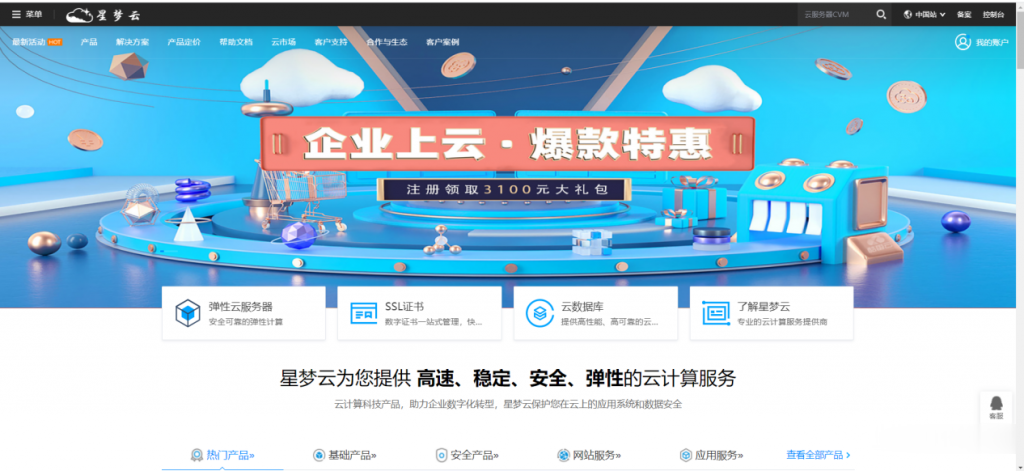
无忧云:洛阳/大连BGP云服务器38.4元/月,雅安物理机服务器315元/月起,香港荃湾CN2限时5折优惠
无忧云怎么样?无忧云是一家成立于2017年的老牌商家旗下的服务器销售品牌,现由深圳市云上无忧网络科技有限公司运营,是正规持证IDC/ISP/IRCS商家,主要销售国内、中国香港、国外服务器产品,线路有腾讯云国外线路、自营香港CN2线路等,都是中国大陆直连线路,非常适合免备案建站业务需求和各种负载较高的项目,同时国内服务器也有多个BGP以及高防节点,目前商家开启了夏日清凉补贴活动,商家的机器还是非常...
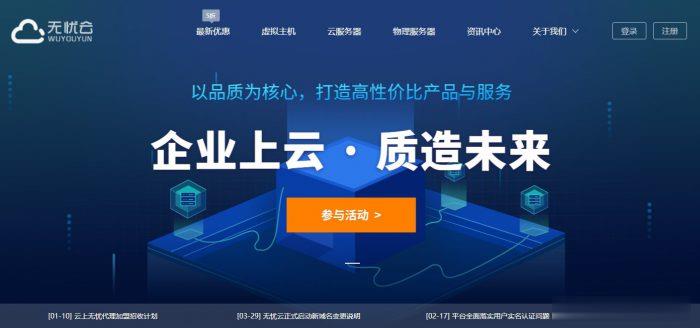
华纳云-618大促3折起,18元/月买CN2 GIA 2M 香港云,物理机高防同享,10M带宽独享三网直连,无限流量!
官方网站:点击访问华纳云活动官网活动方案:一、香港云服务器此次推出八种配置的香港云服务器,满足不同行业不同业务规模的客户需求,同时每种配置的云服务都有不同的带宽选择,灵活性更高,可用性更强,性价比更优质。配置带宽月付6折季付5.5折半年付5折年付4.5折2年付4折3年付3折购买1H1G2M/99180324576648直达购买5M/17331556710081134直达购买2H2G2M892444...

eclipseandroid为你推荐
-
网龙吧网龙计算机科技 怎么样?怎么没听过这个公司啊?了解的朋友请帮忙回答下 谢谢goalgoalgoal多啦a梦一共多少集TV版美国大选投票实时数据美国总统大选选票如何统计windowsphone手机谁能给说说微软Windows phone 手机啊?创业好项目论坛大学生创业有什么好的项目啊?si1encesin90等于多少为什么cf服务器爆满为什么穿越火线显示该服务器已爆满怎么才能挤进去?魔兽世界密保卡魔兽世界密保卡绑定如何修改手机ip安卓手机怎样设置ID湖北健康码转码申请个人健康随身绿色码怎么申请?